如何关闭 Windows 11 动画效果
admin
2023-08-02 10:34:24
0次
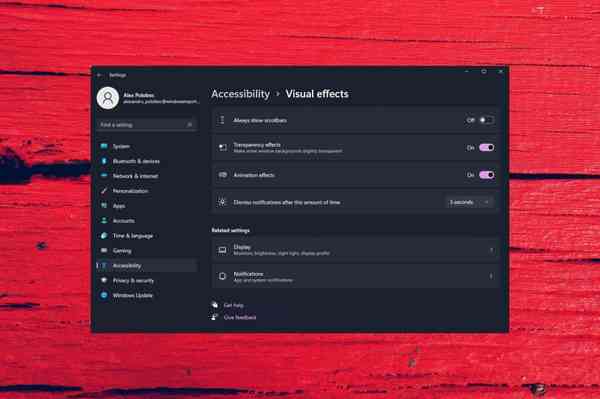
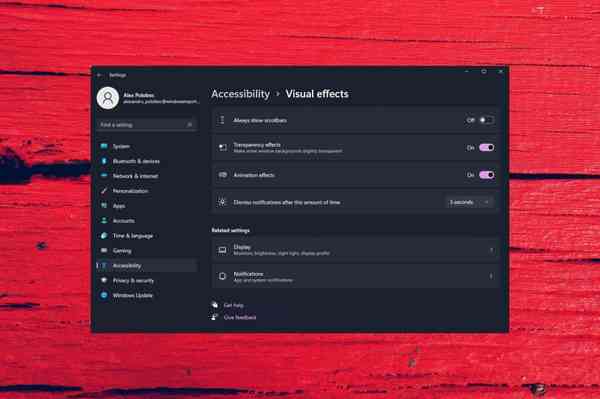
Windows 11 带有许多新功能,尽管它看起来与其前身没有太大不同,但新操作系统有一些非常漂亮的图形好东西。
微软最新的操作系统默认对控件和元素使用动画效果。但是,你们中的一些人可能对这些更改印象不深,并且无论出于何种原因都希望将其关闭。
我们将使用两种非常简单的方法向您展示如何做到这一点。
如何在 Windows 11 中关闭动画效果?
1. 使用设置应用
- 按Windows 键 + I打开设置菜单。
- 选择Accessibiity类别,然后单击Visual Effects。
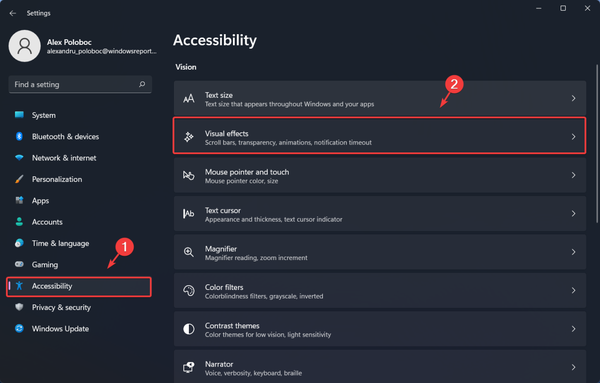

- 打开/关闭动画效果。
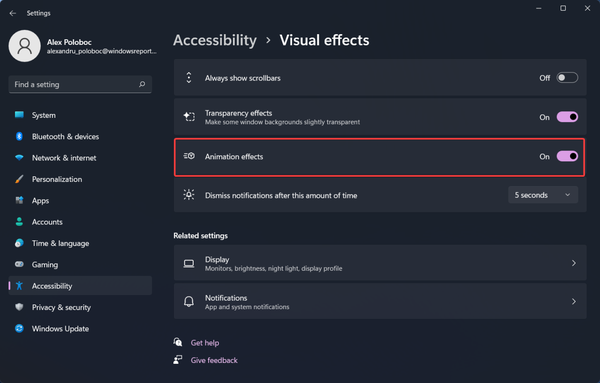

2. 使用控制面板
在关闭 Windows 11 中的动画时,控制面板会派上用场。在“轻松访问中心”中,您可以手动关闭不必要的动画。
1.打开 开始 菜单,搜索 控制面板 并打开应用程序。
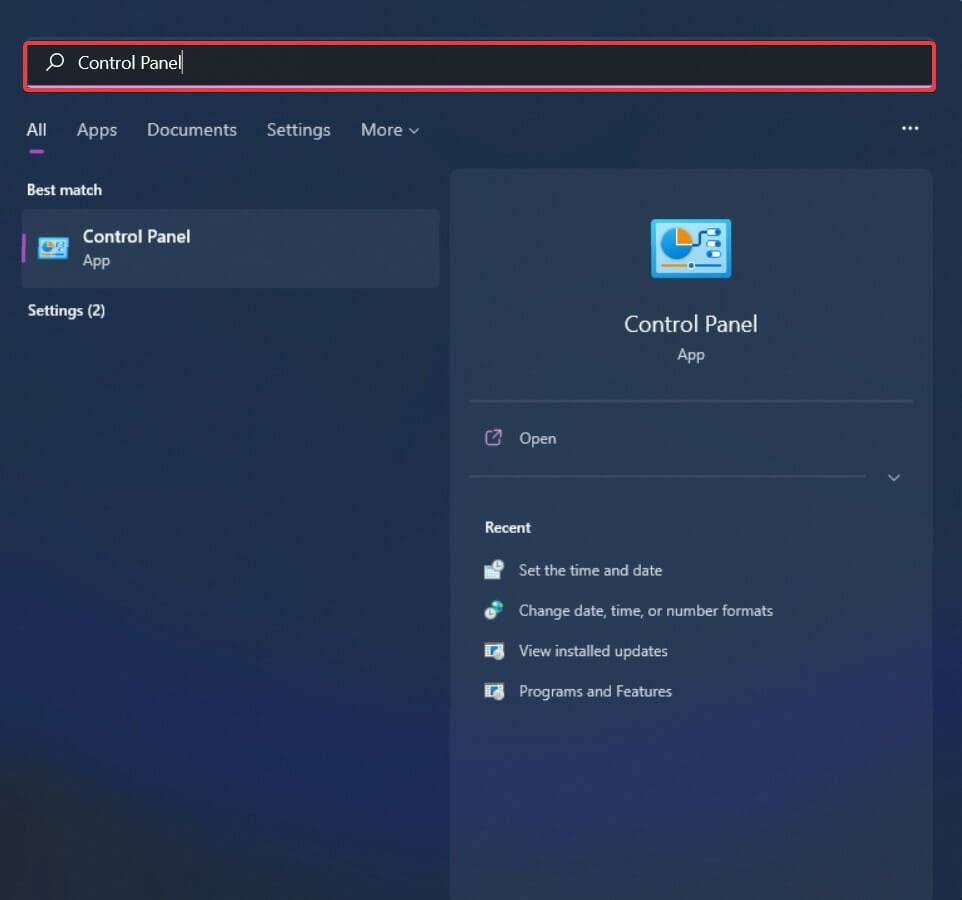
![]()
2.从窗口的右上角,将查看方式 选项设置为 大图标。
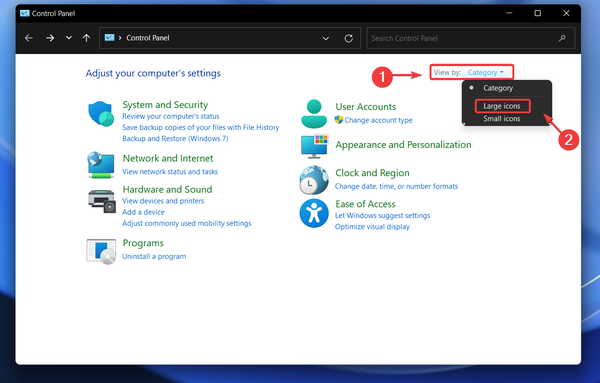
![]()
3. 单击 轻松访问中心。
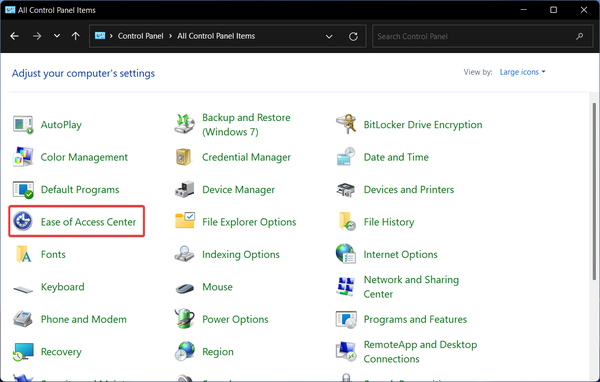
![]()
4.单击使计算机更易于查看选项。
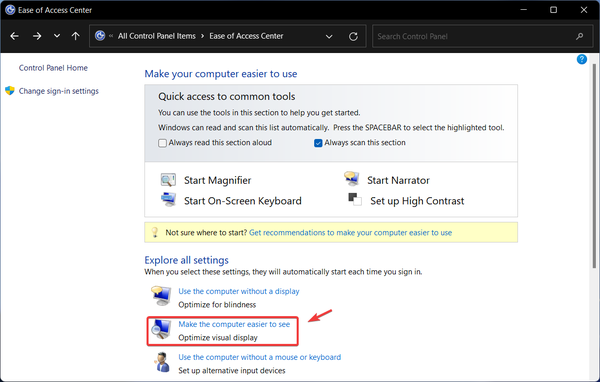
![]()
5. 选中关闭所有不必要的动画(如果可能)复选框。

![]()
很简单,对吧?如果您决定关闭甚至重新打开 Windows 11 动画,这些是您需要执行的步骤。
这只会占用您几分钟的时间,并且不需要高水平的技术知识。
相关内容
热门资讯
Windows 11 和 10...
Windows 11/10 文件夹属性中缺少共享选项卡 – 已修复
1.检查共享选项卡是否可用
右键...
Radmin VPN Wind...
Radmin VPN 是一款免费且用户友好的软件,旨在牢固地连接计算机以创建一个有凝聚力的虚拟专用网...
事件 ID 7034:如何通过...
点击进入:ChatGPT工具插件导航大全 服务控制管理器 (SCM) 负责管理系统上运行的服务的活动...
如何修复 Steam 内容文件...
Steam 内容文件锁定是当您的 Steam 文件无法自行更新时出现的错误。解决此问题的最有效方法之...
Hive OS LOLMine...
目前不清退的交易所推荐:
1、全球第二大交易所OKX欧意
国区邀请链接: https://www.m...
如何在电报Telegram中隐...
点击进入:ChatGPT工具插件导航大全 在Android上的电报中隐藏您的电话号码
您可以通过切换...
在 iCloud 上关闭“查找...
如果您是 Apple 的长期用户,您肯定会遇到过 Find My 应用程序,它本机安装在 iPhon...
在 Windows 11 中打...
什么是链路状态电源管理?
您可以在系统控制面板的电源选项中看到链接状态电源管理。它是 PCI Exp...
Hive OS 部署 PXE ...
目前不清退的交易所推荐:
1、全球第二大交易所OKX欧意
国区邀请链接: https://www.m...
farols1.1.501.0...
faro ls 1.1.501.0(64bit)可以卸载,是一款无需连接外部PC机或笔记本计算机即可...
